Tener un Kaveri y no jugar con sus frecuencias es algo que escapa de toda lógica. Este micro está diseñado para eso. Además, es muy fácil de conseguirlo y se muestra bastante generoso.
Tanto en el video como en las siguientes líneas, intentaremos mostrar unos pasos que pueden servir como referencia a la optimización y overclock de este micro. Antes de empezar, y como viene siendo costumbre, tenemos que declarar que no nos hacemos responsables de los daños que se pudieran ocasionar de un mal uso o descuido.
Software Empleado
A continuación dejamos los links de los programas que podremos usar:
– OCCT
Consideraciones previas.
Como se verá, todo lo explicado se ha ido comprobando por nosotros mismos, con lo que los riesgos están algo controlado. No obstante, los factores ambientales (temperatura) y diversas configuraciones de equipo, pueden hacer que los resultados no sean los esperados.
Por eso, recomendamos tener siempre controlada la temperatura del micro, primero, con un buen disipador (nosotros contamos con un Noctua NH-U12S) y tener siempre monitorizadas las temperaturas y procurar que estén por debajo de 72oC.
Preparando el Terreno.
Tras la clase de prevención, lo primero que haremos será meternos en la bios (UEFI) para realizar unos ajustes previos que harán que no nos volvamos locos.
Los ajustes que aquí mostramos los hemos realizado en una ASRock Fm2A88M Extrem4+, de modo que deberéis sumergiros en vuestra placa para encontrar cada uno de los ajustes, aunque no será muy complicado.
Comenzaremos poniendo a punto los ajustes de la placa base, deshabilitando aquellas funciones que, aun siendo útiles para reducir el consumo y conservar el sistema, afectan considerablemente al rendimiento del equipo.
Para ello entraremos en la BIOS buscaremos y pondremos:
– AMD Turbo Core Technology en Disabled.
– AMD Application Power Management (APM) en Disabled.
– Core C6 Mode en Disabled.
– SVM en Disabled.
– CPU Thermal Throttle en Disabled.
De esta manera evitaremos que la placa regule la frecuencia del micro, dejando fijo el reloj.
También será muy recomendable tener la certeza que la memoria esté bien configurada y estable. A poco que no esté configurada, a medida que toquemos el resto de las cosas, provocaremos mayor inestabilidad, y lo que es más importante, no sabremos por donde vendrá.
En nuestro caso las hemos configurado a 2133Mhz (tenemos 2 módulos de 4Gb a 2400, bajadas a 2133). Intentad configurarlas a la mayor velocidad posible. La tarjeta gráfica interna (IGP) os lo agradecerá.
Únicamente con estos ajustes, ya tendréis un mejor rendimiento de vuestro equipo. Podéis comprobando pasando el cinebench (cualquiera de las dos versiones) antes y después de hacer los cambios en la BIOS, para comprobar la mejora.
No está de más que antes de empezar hagamos una prueba de estabilidad, para descartar que tengamos algo mal (principalmente la memoria), de modo que pasamos el test Linpark (30 minutos estará bien) y comprobamos que tanto las temperaturas como el sistema en general se han comportado bien y no hay errores.
¡Empieza la Fiesta!
Ahora sí que empieza lo bueno.
Vamos a tocar sólo 4 cosas. Para un ajuste más fino se podrían tocar más (Frecuencias de NB o ajustes de memoria), pero tocando más, podemos obtener todo lo contrario y llevarlo al traste todo. De modo que únicamente tocaremos:
– Multiplicador de la CPU, consiguiendo así aumentar de 100 en 100 mhz la frecuencia.
– Tensión de nucleo (Vcore)
– Frecuencia del reloj de motor GFX (GFX Engine Clock)
– Tensión de NB/GFX
Hay dos maneras de poder cambiar estos valores. Una es desde la propia BIOS, y otra desde el programa Overdrive. La ventaja de este segundo es que no necesitaremos reiniciar el sistema cada vez que modifiquemos algo, y en el caso en el que nos quedemos cortos en las tensiones, una vez reiniciado el sistema, volveremos a las condiciones iniciales, con lo cual, no tendremos problemas (en nuestra experiencia se quedaba colgado cuando tocábamos las frecuencias de la IGP)
En el caso en el que hagamos los cambios en la BIOS, y algo salga mal, es posible que nos cueste volver a entrar para deshacerlo. En este caso, tampoco hay que alarmarse. Pero sí será necesario acceder a la placa bases (con el ordenador apagado y sin el cable de alimentación en la fuente y tras esperar 15 segundos) y puentear los jumpers de Clear CMOS durante 5 segundos antes de volver a arrancar el equipo. La ubicación de este jumper varía en cada placa, de modo que tendréis que buscarlo en vuestro manual de usuario.
Volviendo a lo que nos ocupa, comenzaremos, bien sea en la BIOS, o bien con Overdrive en la sección de Performance Control-> Clock/Voltage poniendo el multiplicador del núcleo hasta alcanzar una velocidad de 4300 o 4400, según lo valiente que nos encontremos, y subimos la tensión de núcleo (Vcore) a 1,43-1,45v.
Lo mismo haremos con la frecuencia GFX y la tensión NB. Podemos subir la frecuencia a 900 Mhz y la tensión a 1,20v.
Tras guardar los cambios procedemos a realizar el test de estabilidad de OCCT que habíamos comentado antes, sin perder de vista las temperaturas y las tensiones.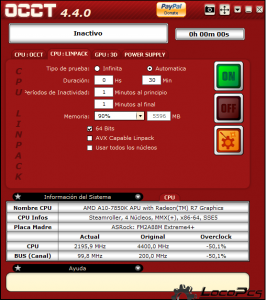
Se puede dar el caso en el que, si aumenta la temperatura (cuanto más subamos la alimentación de los núcleos, más subirá) entre en funcionamiento el CPU Thermal Throttle. En nuestro caso, y aun teniéndolo deshabilitado en la BIOS, entra en funcionamiento llegados a los 60 grados, ocasionando una relajación de las frecuencias, y ocasionando un pico bestial en la tensión del núcleo, pasando de en torno a los 1,43v a menos de 1v. Dicha caída es la conocida como VDroop y es la causante de inestabilidades en el sistema. Si eso os sucede, os recomendaría interrumpir el test de estabilidad, bajar las tensiones un poco (podéis comenzar con la del núcleo y si no es suficiente, con la del NB).
Finalizado este ensayo con éxito, pasaríamos a realizar un ensayo de estabilidad de la GPU (30 min también sería suficiente en un principio).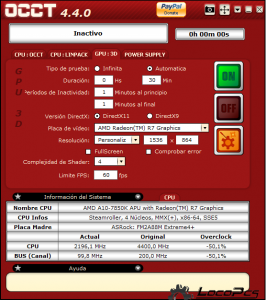
Si los ensayos han finalizado con éxito, (no hay cuelgues, no hay VDroop, ni artefacts en las pruebas gráficas) tenemos 3 opciones: dejarlo como está, subir las frecuencias dejando las tensiones como están, o conformarnos con las frecuencias y tratar de bajar las tensiones.
En el primer caso, no hay mucho que decir, más que es posible que vuestro equipo esté consumiendo más de lo que pudiera consumir. Si no os importa la repercusión económica en la factura, y tampoco os importa que esté calentito el micro, pues podéis dejarlo aquí. Yo, no os lo recomiendo.
Por eso es mejor la segunda opción, en la que bajaríamos las tensiones, primero del NB, un poco, por ejemplo a 1,15v, y volveríamos a repetir el test de la GPU. Si fuera satisfactorio, repetiríamos el proceso, pero esta vez con la tensión del núcleo (Vc). Así iríamos repitiendo tantas veces como fueran necesarias hasta obtener la menor de las tensiones con la que funcionaría la configuración que tuvieseis. Ahorraremos en la factura de luz, y también alargaremos la vida del micro.
¿Qué sucede si somos puro ansia, y no nos conformamos con esas frecuencias, las temperaturas aguantan bien, y los test son satisfactorios? Pues podríamos dale más caña, aumentando las frecuencias de los núcleos y de la gráfica, dejando las tensiones como están, y repitiendo los test de estabilidad. Así sucesivamente, hasta encontrar las frecuencias máximas para esas tensiones. Una vez conseguidas, os podéis plantar, o incrementar más las tensiones para poder subir aun más las frecuencias. Puede resultar temerario si no se tiene bien controladas las temperaturas, y te puedes llegar a cargar el micro, de modo que recomiendo que extreméis todas las precauciones si decidís encontrar los límites del microprocesador.
Rendimiento extra obtenido.
Llegamos al último punto, en el que vamos a ver qué hemos conseguido con todo esto.
Para ello, volvemos a repetir los benchmarks (Cinebench 11.5, R15, Passmark, etc…) y comparamos con los resultados iniciales.
Nosotros recomendamos hacer una tabla en la que, a medida que vayamos encontrando configuraciones estables, haremos y pondremos los resultados obtenidos. Se puede dar el caso en el que, como veréis, llegados a cierto punto, no merece la pena aumentar las frecuencias, ya sean fe la IGP como de los núcleos, ya que el rendimiento obtenido no compensa el sobresfuerzo que le damos al micro.
Nosotros, por ejemplo, nos hemos plantado en una frecuencia de los núcleos de 4,4 Ghz con una alimentación de 1,395v y una frecuencia de 900Mhz de la IGP con una alimentación del NB de 1,05v.
Los resultados en las pruebas que hicimos los podéis comparar en la siguiente gráfica.
Rendimiento de la CPU
Mejora de la CPU
Rendimiento de IGP
Mejora de IGP
Conclusiones.
Pese a que la frecuencia máxima de Kaveri es de más de 6 Ghz, podemos ver que no merece la pena esforzarnos más allá de los 4,4 Ghz, y de los 900 Mhz de IGP, ya que a partir de ese punto, se va haciendo cada vez mucho más inestable, y los consumos (y sobre todo el calor) comienzan a dispararse. Una buena configuración y un buen punto para plantarse podrían ser los 4,3 Ghz, obtenidos con una tensión de 1,395 v, y 900 Mhz, con una tensión en el NB de 1,10v. Obtendremos una mejora en torno al 14% de la CPU, y entorno al 5% en cuanto al rendimiento de la gráfica se refiere, encaminada a juegos.
Curiosamente, nos encontramos que, a frecuencias superiores, el rendimiento de la IGP cae con respecto a frecuencias algo más bajas, lo cual hace que no sea aconsejable alcanzarlas.
Recordad que las tensiones que hemos obtenido nosotros para que el equipo sea estable, no tienen por qué coincidir con las que tengáis vosotros. Tendréis que hayarlas vosotros mismos.




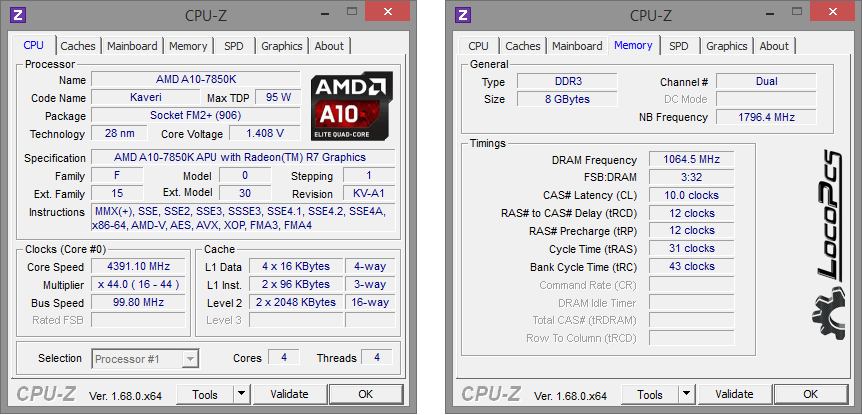
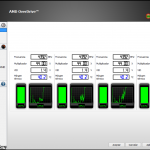
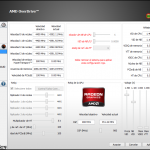






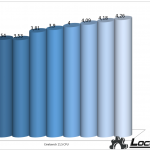
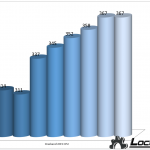
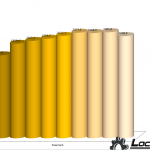
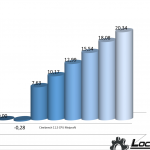
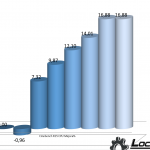
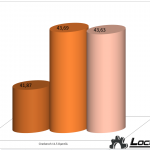
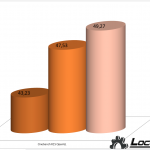
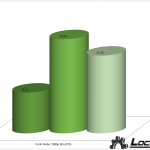
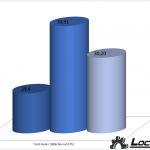

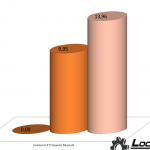

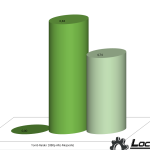
hola mi estimado yo tengo un A10-7850k tambien lei tu articulo y revise el video tambien sobre el OC y trato de seguir los pasos como tu lo indicas, ahora mi motherboard es una MSI A88X-G45 GAMING tengo un par de consuiltas cuando hago la prueba de estress veo q el voltaje va de 1.44 a 1.43 en el cpucore eso es Vdrop? o no hay problema con eso otra punto es que deje el cpuratio a 4000 mhz ya que 4400mhz vi que me daba mucha temperatura a pesar que le baje las tensiones al NB y nucleo y pues me a ido bien con 4.0ghz, otro punto vi el cooler del procesador que tienes y me preguntaba si la velocidad del fan lo tienes al 100% de velocidad o lo tienes en automatico ya que la MoBo me da esa opcion, otro punto es cuando pongo la ram a 2133 mhz el voltaje me de la ram me sube a 1.65v no se si dejarlo asi o bajarlo a 1.5v crees que dañaria la RAM si le bajo el voltaje?
Hola Jorge,
La caída de 0.01v en el cpucore no debería de ser problema. A veces hay pequeñas fluctuaciones que no deberían de afectar al sistema. Unas frecuencias de 4 Ghz es una buen valor. El rendimiento a frecuencias mayores, en mi opinión, no merece la pena.
Respecto a la consulta de la RAM, nuestra RAM es de 1.65v. Bajar la tensión en al RAM no creo que las dañe, pero sí es posible que tengas inestabilidad en el equipo y encuentres cuelges. Todo lo que sea bajar de tensión no afecta a la integridad del componente, pero sí puede afectar a la estabilidad del sistema en general. Espero haberte ayudado 🙂
Buenas , excelente guía !!! Felicidades!!
Tengo una consultas , cuanta memoria ram le has dedicado a la gráfica ??.
Un saludo
Hola Juan Carlos.
La configuración de la memoria de la IGP es la que se configura por defecto. Como puedes ver en la imagen, asigna 1 Giga de la memoria Ram.

Se notaría la diferencia si le asignamos 2?
Hola Daniel:
¿podrías especificar tu pregunta? ¿Cuál es el parámetro del que hablas?
¡Saludos!
Mascorde
Saludos
Mi problema es el contrario, yo no quiero hacerle overclocking, si no bajarle el consumo para su uso habitual (básicamente para internet, gestor de descargas y procesadores de texto) y ya cuando quiera jugar ponerle al maximo, había oído que se podía hacer bajándoles el TDP de 95W incluso hasta 45W, pero con mi placa base, una ASUS A88X-PLUS he mirado por todos los sitios y no he visto esa opción que si que tienen las ASROCK creo… ¿podría hacer lo que pregunto en mi placa o simplemente tendría que cambiar de placa? si se puede agradezco de antemano que me digáis como, ya que mis conocimientos son bastante básicos.
Muchas gracias
Hola Robert.
Lamentablemente no disponemos de esa placa para cacharrear con ella. Hemos tratado de buscar en los manuales, y tampoco encontramos ninguna referencia a la modificación del TDP. No obstante, prueba a ponerte en contacto con ASUS directamente. Mucha suerte!
Buaaa! Muy buen tutorial tengo la misma placa y procesador, he aprendido muchísimo con este tutorial , muchas gracias por vuestro aporte!
Es aconsejable después de oc activar la protección de sobré calentamiento?
Nunca está de más 😉
Saludos! Quisiera consultar mis resultados. Eh probado varios valores, en cuanto a voltaje y frecuencia de CPU, pero al llegar a los 46 grados comienzo a tener esas caídas de tensión. Puede ser que la placa base no sea adecuada para el overclock? tengo una Asus a88xm-e. Gracias de antemano y por excelente guía!
Hola! Desgraciadamente, ya no tenemos este micro para hacer pruebas. Los 46 grados son muy pocos para este micro, por lo que pienso que no es por exceso de temperatura. en cuanto a hacer overclock, qué fuente de alimentación tienes? qué disipador de CPU tienes instalado? Instala los ultimos drivers, tanto de la placa como los de ATI.
Perdona por el retraso en la contestación. Si ya conseguiste arreglarlo, ¿qué hiciste para solucionarlo?
Un saludo!
Lco la mejor guia despues de buscarme y romperme las pestanañas sos un genia se re entiende tu guia ..sabes que tengo un problema, cuando saco el consumo de energía y lo administro yo la pc se me pone re inestable ,mal … me sube al toke el gpu y se apaga jugando al cs go… :/
Hola!
Para hacer un buen overclock debes de montar un buen disipador de CPU y una fuente potente, a la par de instalar los últimos drivers tanto de la placa base como los de ATI.
Que disipador tienes y que fuente monta tu pc?
Un saludo
Tengo un F2A68HM-H 100 con amd 7850k no entiendo practicamente nada de overclock.
Se entrar al bios y cambiar si tengo fotos de como se realiza, tenes idea si hay algun tutorial con este micro para mejorar notablmente la pc para juegos ?
No quiero poner inestable el sistema, seria para lo justo y necesario. ya que tampoco sabria como solucionar un error.
Por el momento tengo la placa interna que trae el micro , pienso agregarle una 360 r7. pero ahora que me conviene subir para jugar los juegos que hoy juego en bajos en medio ( ejemplo naruto ninja storm 4 )
F2A68HM-H 100 con amd 7850k
16 GB DE RAM MARCA FURY 1600
GABINETE GENERICO, FUENTE GENERICA ATX DE 500
DISCO SATA 3 DE 1 TERA WESTER DIGITAL
Si de causlidad tenes un tutorial con ese mother te lo re agradeceria.
Mira si con esta guía te vale https://youtu.be/D1J8Jk2oJvk
Un saludo 🙂
Hola, primero que nada EXCELENTE GUÍA!!! FELICIDADES, sabiendo algo medianamente intermedia entendí todo lo que explicaste =), quería decirte que me voy a comprar un 7870k y ya tengo un watercooling corsair h100i gtx, tengo entendido que por lógica la refrigeración de por agua es mucho mejor tendría que saber algo en especial para realizar un oc a este Kaveri? mi mother es un asus cross blade ranger, la memoria ram es gskill 2400mhz y la fuente es de 800w MUCHAS GRACIAS POR TU TIEMPO n.n!
Hola!
Para un buen O.C. sin problemas es, ante todo, paciencia con la subida de frecuencias. Una refrigeración líquida es una buena manera de no tener problemas a nivel de temperaturas. Ves poco a poco, controla las temperaturas en cada cambio. No subas de voltaje más de lo permitido por el fabricante. Yo empezaría por desbloquear la velocidad del bus de la placa base (o mother) para que la subida del micro no interfiera en la tarjeta gráfica y tengas problemas. Aparte, la caja debe de estar bien refrigerada, por algún ventilador. Los chipset sufren con las frecuencias altas, y al poner RL quitas la ventilación que antes producía el disipador de tu CPU. El O.C. es un tema apasionante, pero siempre con cuidado, jeje!
Cuéntanos tus progresos en el mundo del O.C!! Saludos
Equipo LocoPcs
Que tal amigos, muchas gracias por la guía… me sirvió mucho!
El unico problema que tengo es que cuando aumento los Mhz del GPU, (de 720mhz a 900mhz) cuando reinicio la PC vuelve al predeterminado (720mhz). Además, en mi BIOS no está la opción de Thermal Throttling. Saludos y gracias!
Actualmente no disponemos ya de este micro para hacer pruebas. No obstante, los síntomas que mencionan hacen pensar que podrías buscar si está disponible alguna actualización de la BIOS. Para hacer OC a estas APU’s es recomendable siempre tener actualizada la BIOS.
Por otro lado, parece que tu Placa Base tiene activada alguna opción que te bloquea la manipulación de la frecuencia de la GPU interna.
Saludos!
Equipo LocoPcs
Buenas se que es un tema viejo pero no encuentro algunas cosas agredeceria ayuda.
Tengo una asus a88xm-plus y al entrar a bios no encuentro las opciones de AMD Turbo Core Technology y CPU Thermal Throttle. Si me pudieras decir que es lo que tengo que deshabilitar en los bios de mi placa para overclock te lo agradeceria mucho!!!
Hola Fede:
Comprueba si existe alguna actualización para tu BIOS. Si es así, posiblemente aparezcan las opciones que menciona mi compañero en la guía. Mucho cuidado con la actualización de la BIOS. Esta placa admite la actualización desde el propio menú de BIOS. Se conecta automáticamente a la red, descarga la actualización y, posteiormente, lo instala.
Espero que con esto se solucione.
Saludos!
Mascorde
hola, muy buen tutorial, tengo un a10-7700 y una placa gigabyte f2a68hm-h, por ahi como las bios son diferentes se me complica un poco con la guia. Mira cuando desctivo el Cool and quiet el HDinfo64 434 me dice (aproximadamente) 2 nucleos a 3400 mhz y los otros 2 a 1800 mhz, y cuando lo activo me andan todos a 3400 aunque lo los bajoneos de los que hablas al principio. por que?
y otra cosa, en el CineBench 11.5 ,despues de intentar oc, en la prueba de single core se queda clavada la pc, a que se puede deber?, desde ya muchas gracias
Hola Mathias:
Perdona el retraso, pero tenemos esta web un poco avandonada, centrándonos en otros proyectos. No te podría dar una respuesta acertada, pero siempre que se hace OC, hay que ir muuuy lentos aumentando voltajes y frecuencias. Al subir frecuencias, hay que subir voltajes para que «aguante» ese cambio. También hay que bloquear el BUS del PCI Express de la gráfica para que dicha tarjeta gráfica no se vuelva inestable. Pueden influir muchos aspectos. Actualmente no poseemos la placa para hacer más pruebas.
Un saludo
Mascorde